Android中所有的多媒体文件除了存储在物理硬盘上,还会将文件信息(路径、id、类型、)保存到数据库中,这样当我们想要获取这些文件的信息时,就不需要耗时的扫描硬盘,只需要读数据库就可以了。Android平台中称手机终端内存为内部存储空间,称SD卡为外部存储空间。针对内部和外部存储空间中的媒体文件信息是分开管理的,各自有独立的数据库管理。外部存储空间和内部存储空间对应的卷标为”external”和”internal”
MediaStore是Android系统提供的一个多媒体数据库,专门用于存放多媒体信息的,通过ContentResolver即可对数据库进行操作。结构如下:
图片信息:MediaStore.Images
音频信息:MediaStore.Audio
视频信息:MediaStore.Video
共享文件,包括多媒体和非多媒体信息:MediaStore.Files
通过ContentResolver和Cursor进行操作,获取图片:
类似获取视频:
Cursor cusor = contentResolver.query(MediaStore.Video.Media.EXTERNAL_CONTENT_URI, null, null, null, null};
一、同时获取图片及视频:
要同时获取图片和视频,找了很久的API和文档,感觉MediaStore.Files应该可用,上面是这样写的:
不过总有些文件比较特殊,用上面的方法查询不出来,或者说,某些媒体文件扫描不到,就没有添加进上述三个数据源中,导致查询不出来;这种请下下,可以尝试用MediaStore.Files,使用方法如下:
Cursor cusor = contentResolver.query(MediaStore.Files.getContentUri("external"),
projection[], MediaStore.Files.FileColumns.MIME_TYPE + "=?", new String[] {"video/mp4"}, null};
MediaStore.Files没有EXTERNAL_CONTENT_URI,所以只能用getContentUri()自行获取,得到的URI其实是Uri.parse("content://media/external/files")
二、获取缩略图路径:
缩略图是另外一张表,MediaStore.Images.Thumbnails及MedaiStore.Video.Thumbnails
三、拍照录相:
调用系统的相机拍照,调用系统的录像功能,但是要注意,当调用系统摄像功能的时候,有默认的坐标体系。
以下转自:http://blog.51cto.com/ticktick/1592267
1. 图像的Sensor方向:手机Camera的图像数据都是来自于摄像头硬件的图像传感器(Image Sensor),这个Sensor被固定到手机之后是有一个默认的取景方向的,这个方向如下图所示,坐标原点位于手机横放时的左上角:
2. Camera的预览方向:由于手机屏幕可以360旋转,为了保证用户无论怎么旋转手机都能看到“正确”的预览画面(这个“正确”是指显示在UI预览界面的画面与你人眼看到的眼前的画面是一致的),Android系统底层根据当前手机屏幕的方向对图像Sensor采集到的数据进行了旋转处理,然后才送给显示系统,因此,打开Camera应用后,无论怎么旋转,你都能看到“正确”的画面,Android系统提供一个API来手动设置Camera的预览方向,叫做setDisplayOrientation,默认情况下,这个值是0,与图像Sensor方向一致,所以对于横屏应用来说,就不需要更改这个Camera预览方向。但是,如果你的应用是竖屏应用,就必须通过这个API将Camera的预览方向旋转90,与手机屏幕方向一致,这样才会得到正确的预览画面。
3. Camera的拍照方向:当你点击拍照按钮,得到的图片方向不一定与画面找那个预览的方向一致,这是因为拍摄的照片是将图片Sensor采集到的数据直接存储到SDCard上,因此,Camera的拍照方向与上述的Camera的图像Sensor方向一致。
为了演示这个问题,我用手机的Camera对同一个场景拍了两张照片,第一张是横着拿手机拍的,第二张是竖着拿手机拍的。然后用在电脑上打开得到的图片(实际场景中的杯子是竖着的),效果如下所示:
由此可见,如果横向拿手机拍照,由于正好与Camera的拍照方向一致,因此得到的照片是“正确”的;而竖着拿手机拍照的话,Camera的图像Sensor依然以上面描述的角度在采集图像并存储到SDCard上,所以得到的图片就是右图这样的,因为竖着拿手机正好与图像Sensor的方向相差了90度。由此,大家应该明白了为什么我们用手机拍出的照片经常需要旋转90度才能看到“正确”的画面了吧?
上面说了,对于横屏应用,不需要额外设置这个方向,但是对于竖屏应用,则需要调用setDisplayOrientation(90),来保证Camera的预览方向与Activity的方向一致,那么设置了这个函数究竟会不会影响到Camera拍照的结果呢?根据上面的分析,理论上应该是不影响的,因为拍照得到的图片方向是与图像Sensor的方向一致的,当然,我们可以通过Android官方API的注释文档验证一下这个猜想,下面是Camera.setDisplayOrientation的注释文档:
/**
* Set the clockwise rotation of preview display in degrees. This affects
* the preview frames and the picture displayed after snapshot. This method
* is useful for portrait mode applications. Note that preview display of
* front-facing cameras is flipped horizontally before the rotation, that
* is, the image is reflected along the central vertical axis of the camera
* sensor. So the users can see themselves as looking into a mirror.
*
* <p>This does not affect the order of byte array passed in {@link
* PreviewCallback#onPreviewFrame}, JPEG pictures, or recorded videos. This
* method is not allowed to be called during preview.
*/
public native final void setDisplayOrientation(int degrees);重点看这两句话:
This affects the preview frames and the picture displayed after snapshot.
This does not affect the order of byte array passed in {@link
* PreviewCallback#onPreviewFrame}, JPEG pictures, or recorded videos.由此我们得到验证了,这个API修改的仅仅是Camera的预览方向而已,并不会影响到PreviewCallback回调、生成的JPEG图片和录像文件的方向,这些数据的方向依然会跟图像Sensor的方向一致。
本想不调用系统摄像头,直接重写,因为拍照出来,宽高全都反了,用原腾讯VOD视频播出来全都倒了,但是考虑到IOS机拍出来的也是这样,而且IOS端不会重写,换用了新的腾讯VOD点播API解决视频播出来倒的问题。
四、生成缩略图:
平常调用录像时,会生成缩略图,但是当应用调用录像时,系统不会自主生成缩略图,需要我们手动去生成。
以上两种方式实质都是利用MediaMetadataRetriever来生成某一帧画面,ThumbnailUtils方法有进行压缩处理,自己写就能自己控制。


















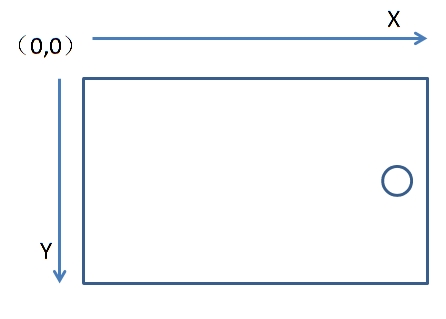
















 8290
8290











 被折叠的 条评论
为什么被折叠?
被折叠的 条评论
为什么被折叠?








